Kesalahan Pembaruan Perbarui Windows 0x800704c7 di Windows 10
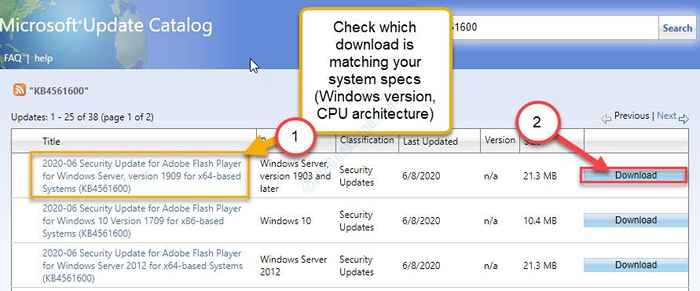
- 2599
- 512
- Dr. Travis Bahringer
Apakah Anda melihat pesan kesalahan “Ada beberapa masalah menginstal pembaruan ... (0x800704c7)“Mencoba memperbarui komputer Windows 10 Anda? Jika itu masalahnya maka perangkat Anda tidak akan menerima pembaruan lebih lanjut kecuali Anda menyelesaikan masalah ini secara manual. Direktori distribusi softwared yang terutama rusak adalah alasan utama di balik masalah ini. Ikuti perbaikan mudah ini untuk menyelesaikan masalah dengan cepat.
Solusi awal-
1. Menyalakan ulang komputer Anda. Itu pembaruan Windows Proses membutuhkan reboot komputer Anda untuk menginstal pembaruan.
2. Nonaktifkan firewall atau antivirus di komputer Anda.
Jika me -reboot komputer Anda belum memperbaiki masalah ini, lakukan perbaikan ini-
Perbaiki- 1 Unduh Pembaruan dari Katalog Pembaruan
Anda dapat mengunduh dan menginstal Windows secara manual Dasar pengetahuan (KB) Pembaruan di komputer Anda.
1. Pada awalnya, Anda perlu mengakses Pengaturan jendela.
2. Sekarang, klik "Pembaruan & Keamanan“.
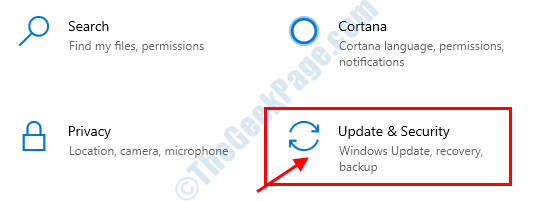
3. Setelah itu, klik pada “pembaruan Windows“.
4. Lalu yang perlu Anda lakukan adalah mengklik “OS Build Info" pilihan.
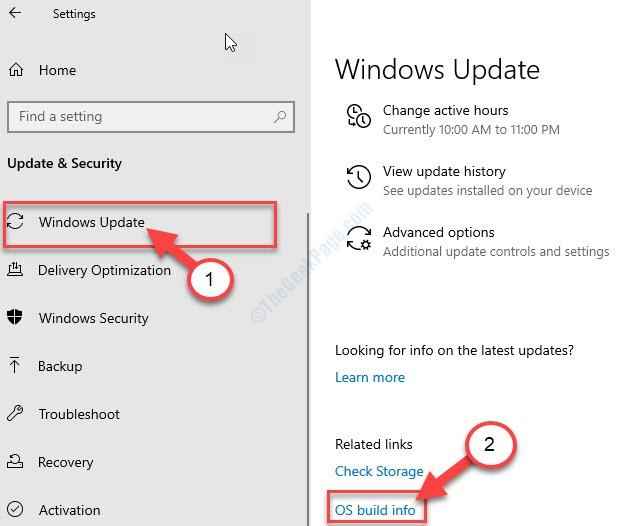
5. Periksa 'Spesifikasi Windows'.
6. Catat jendela "Versi: kapan“.
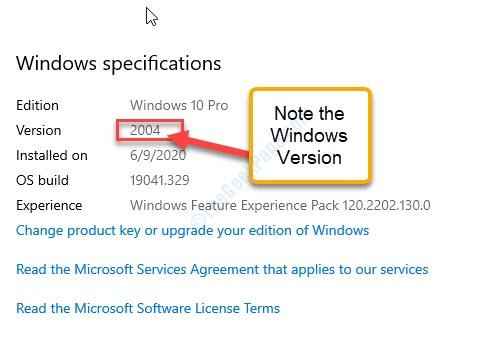
7. Sekarang, klik tanda panah di sudut kiri atas Pengaturan jendela.

8. Sekarang, di sisi kanan, Anda akan melihat informasi tentang pembaruan yang tertunda.
9. Yang perlu Anda lakukan sekarang adalah mencatat KB Informasi (jumlah yang terkait dengan KB) dan spesifikasi sistem Anda (x64 atau x86).
(Contoh- Dalam hal ini, nomor KB adalah “KB2267602"Dan spesifikasi sistem kami adalah"x64-bit“.)
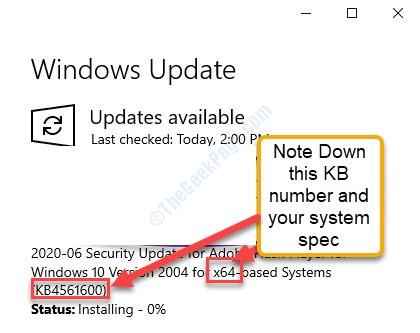
Setelah Anda melakukannya, Anda harus menutup Pengaturan jendela.
10. Maka Anda perlu membuka jendela browser dan menempel Nomor KB dan memukul Memasuki.
11. Sekarang, klik "Katalog Pembaruan Microsoft“Dalam hasil pencarian.
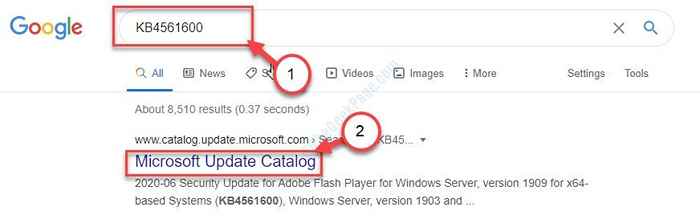
12. Sekarang, dalam daftar pembaruan, periksa item mana yang cocok dengan spesifikasi sistem Anda (x64 atau x86) dan Versi Windows (1909, 1709).
13. Klik "Unduh“Untuk mengunduh paket yang tepat di komputer Anda.
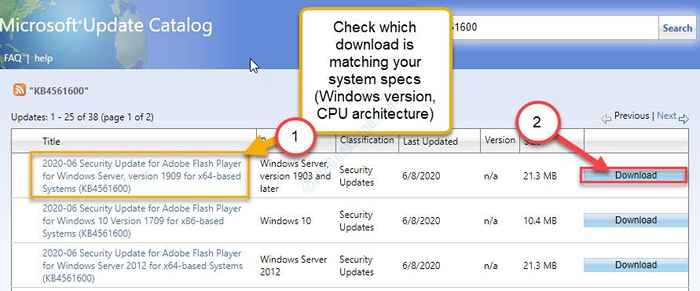
14. Di jendela pop-up, Unduh opsi akan menang.
15. Sekarang, klik pada “*.MSUPaket untuk mulai mengunduhnya.
16. Pilih lokasi yang sesuai di drive Anda dan kemudian klik “Menyimpan“.

Setelah proses pengunduhan selesai, tutup jendela browser.
17. Pergi ke lokasi unduhan di komputer Anda.
18. Klik dua kali pada paket penginstal.
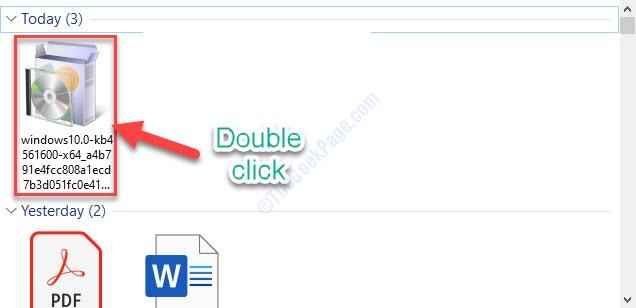
19. Sekarang, klik "Membuka“.
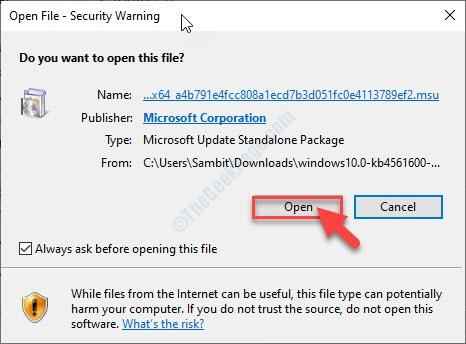
Sekarang, Penginstal Windows Standalone akan menginstal pembaruan di komputer Anda.
Setelah proses pembaruan selesai menginstal, menyalakan ulang komputer Anda untuk menyelesaikan prosesnya.
Perbarui- 2 Perbarui sistem Anda dengan MCT
Pendekatan alternatif untuk menyelesaikan masalah pembaruan di komputer Anda adalah menggunakan Alat Pembuatan Media. Untuk melakukan itu, cukup ikuti langkah -langkah mudah ini-
1. Apa yang harus Anda lakukan pada awalnya adalah mengunjungi halaman unduhan perangkat lunak Microsoft.
2. Sebagai langkah selanjutnya, klik pada “Unduh Alat Sekarang“.
3. Kemudian pilih lokasi yang cocok di drive Anda untuk mengunduh paket.
4. Setelah itu, klik "Menyimpan”Untuk menyimpan paket.
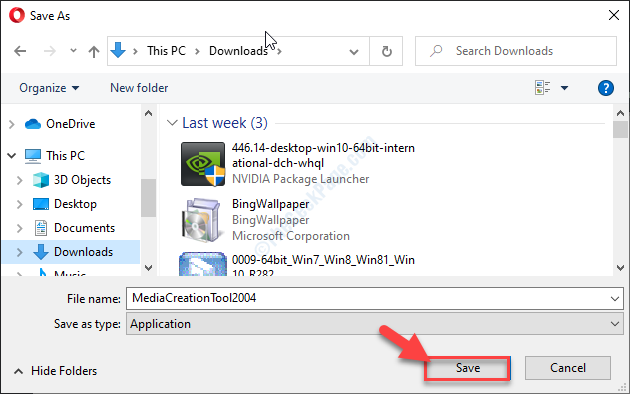
3. Anda harus pergi ke lokasi tempat Anda telah mengunduh file di komputer Anda.
4. Klik dua kali pada "MediaCreationTool2004“.
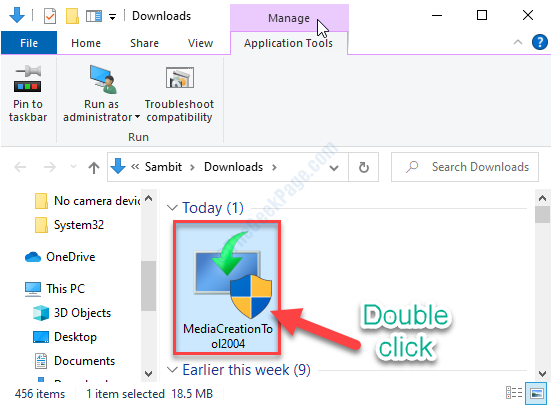
5. Setelah itu, klik "Menerima”Untuk menerima syarat dan ketentuan.

6. Lalu pilih "Tingkatkan PC ini sekarang“.
7. Selanjutnya, klik "Berikutnya”Untuk memulai proses peningkatan gradasi.
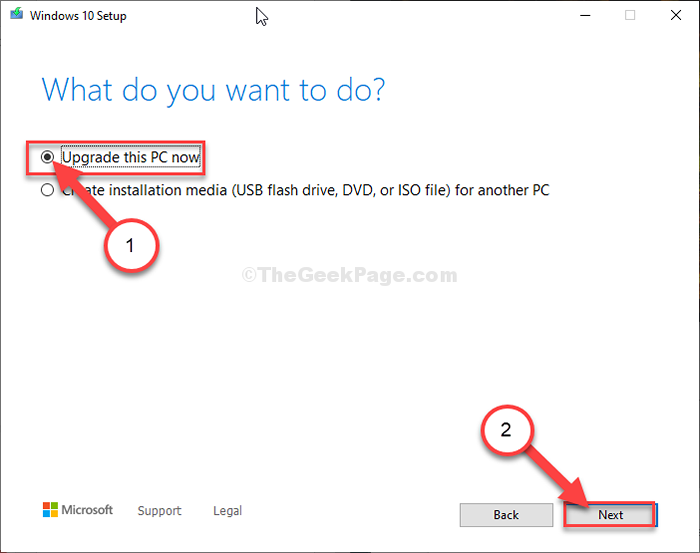
Mct akan mendeteksi paket pembaruan untuk komputer Anda. Biarkan mengunduh dan menginstal paket di komputer Anda.
Menyalakan ulang komputer Anda untuk menyelesaikan proses instalasi.
- « Cara memperbaiki kesalahan asosiasi bin daur ulang di windows 10
- Fix- kesalahan layar biru intelppm.sys di windows 10/11 »

